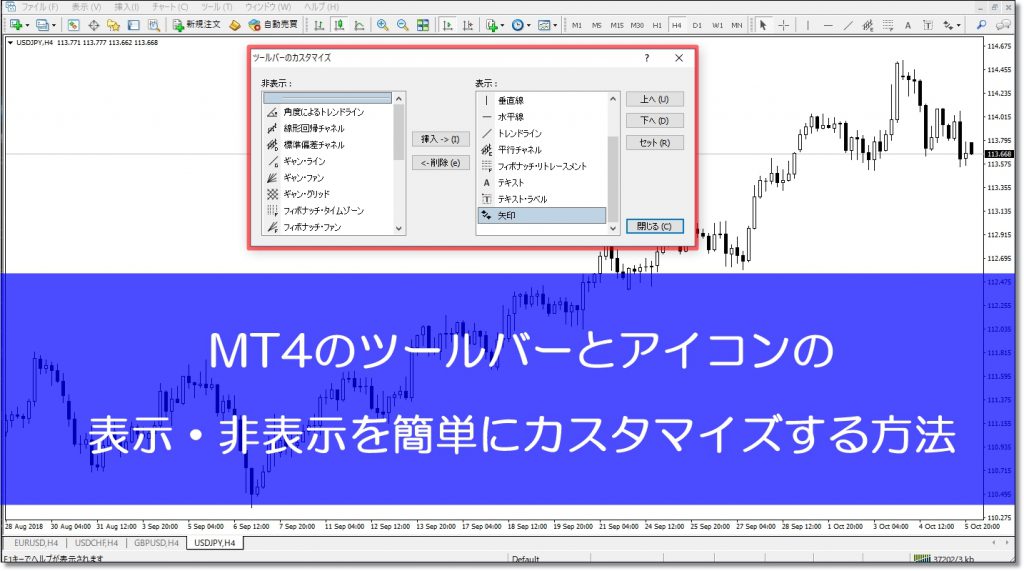
『MT4のアイコンやツールバーが消えたー!』なんて、焦ったことはありませんか?
安心してください。簡単にまた表示させることができます。
また、『必要ないアイコンを消したい。』『よく利用する分析ツールを常に表示させたい!』
などと思ったことはないですか?
この記事では、MT4のアイコンやツールバーの表示・非表示などのカスタマイズする方法について分かり易く解説しています。
MT4のアイコンやツールバーを整理して自分流にカスタマイズすることで、さらに分析時間の時短になります。
よく利用するアイコンやツールバーを表示させて、オリジナルのMT4チャートに設定していきましょう。
この記事が、あなたのMT4ライフのお役に立てれば幸いです。
⇒ブックマーク!【MT4の使い方!永久保存版|たった1記事で初心者でも完全理解!】
で、すべて解説していますので、参考にしてください。
目次
MT4のツールバーとアイコンは4つのカテゴリーに分けられている
まずはじめに、MT4上部のアイコンとツールバーの解説をしておきます。
アイコンとツールバーの意味を理解しておくと、MT4を利用するうえでとても便利です。
トップ画面のツールバーには、いろいろなアイコンが表示されていますが、実はよく見ると4つのカテゴリーに分けられて整理されています。
①データ関連
②ツール関連
③チャート関連
④時間足
各カテゴリーはそれぞれウィンドウ化されていて、ウィンドウ単位で表示させる場所を移動させたりもできます。
下の画像のように好みの場所へツールバーを移動することができます。

チャートに左右に埋め込んだり、チャート上に表示させたり。
左右が好きか、上部が好きかですね。ちなみに私はデフォルト状態の上部が好きです。
ツールバーの移動方法ですが、とても簡単。

フォルダーの左隅をクリックしたままの状態でマウスを移動すると、ツールバーの位置を変更することができます。
MT4のツールバーのアイコンの表示・非表示する方法
それでは、次にツールバーのアイコンの表示・非表示する方法について解説します。
⇒常に利用する必要なアイコンを表示させて、
⇒必要のないアイコンは非表示にしましょう。
それでは、MT4のアイコン表示の方法を解説をしていきます!
今回は【ツール関連】のカスタマイズを例に解説していきます。
[データ関連][チャート関連][時間足]のカスタマイズ方法もすべて以下の解説と同じ方法です。
それでは、以下のようにカスタマイズしていきます。
よく使う必要なもの・・・フィボナッチ・エクスパンション、長方形をアイコンに追加したい!
あまり必要ないもの・・・平行チャネル、テキスト、テキストラベル、矢印を削除してスッキリしたい!
それでは、以下の手順で、ツールバーのアイコンをカスタマイズしていきましょう!
STEP1|カスタマイズしたいツールバーを選択する
まず、はじめにカスタマイズしたいツールバーを選択します。
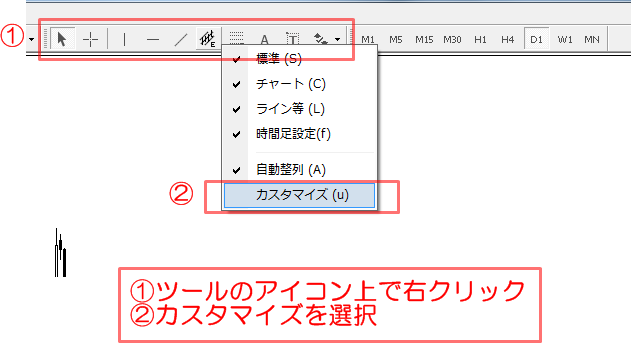
①カスタマイズしたいツールバーのアイコンの上で[右クリック]をします。
②メニューより[カスタマイズ]を選択してください。
STEP2|アイコンの表示・非表示
次に、ツールバーのカスタマイズウィンドウが表示されるので、表示させたいアイコンは[挿入]、非表示させたいアイコンは[削除]を選択していきます。
ここでいう削除とは、非表示という意味です。MT4から消えるわけではないので安心してください。
いつでもこの画面より再表示させることができます。
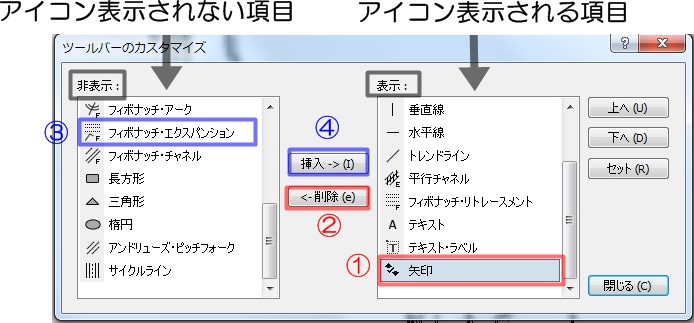
①表示させたくないアイコンを選択して、
②削除ボタンをクリック。(MT4から削除されるわけではなくトップ画面から非表示にされるだけです。)
③よく使用する必要なアイコンを選択して、
④挿入ボタンをクリック。
⑤[閉じる]でカスタマイズ完了です。
それでは、確認してみましょう!

これでツールバーがスッキリしましたね!
アイコンの整理はどのカテゴリーでも、同様の操作でカスタマイズできます。
ちなみに、私は、バーチャートやラインチャート、1分足は使う機会がないので消しています。
MT4のツールバーとアイコンが消えたときの対処法
最後に、『MT4のツールバーやアイコンが消えて、どこにもどこにもない・・・』
というときの対処法について解説しておきます。
MT4を使い始めて間もないときだと、少し焦りますよね。
でも、ワンプッシュで解説しますので、安心してください。
まずは、次のチャート画面をご覧ください。

何かのきっかけで、ツールバーとアイコンが消えてしまいました。
実は、ツールバーのアイコン自体も表示・非表示できるんです。
ファンクションキーの[F11]を押してください。

すると、ツールバーやアイコンが表示されている元通りのチャートに戻っているはずです。
⇒ブックマーク!【MT4の使い方!永久保存版|たった1記事で初心者でも完全理解!】
で、すべて解説していますので、参考にしてください。
最後に
MT4(メタトレーダー4)のアイコンの追加や削除、位置の変更などしていくとオリジナル感が出てきます。
このようにMT4では、チャートを自分が使いやすいようにカスタマイズできるのが特徴です。
よく使うアイコンを常に表示させる事で、かなりの分析時間の短縮、検証時間の短縮が可能になります。
短縮できるだけでなく、チャートをスッキリさせるだけでも、トレードミスの軽減やトレードのストレス軽減にもつなげります。
【MT4の使い方|永久保存版】でもいろいろなカスタマイズ方法を解説しているので、参考にしてください。










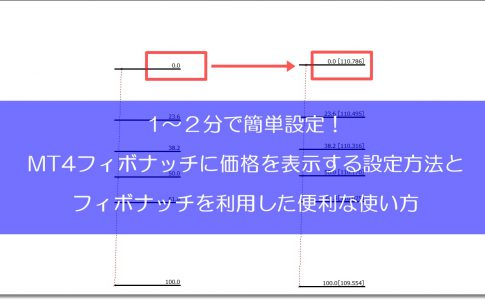



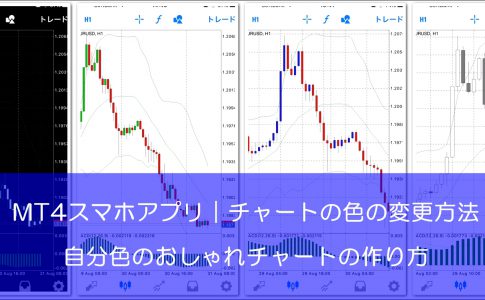















コメントを残す